Giới thiệu
Bạn đã bao giờ đột nhiên không thể truy cập vào website của mình và nhận được một thông báo lỗi khó hiểu từ DirectAdmin? Lỗi domain sử dụng quá mức tài nguyên là một trong những vấn đề phổ biến và gây ra nhiều phiền toái nhất cho các quản trị viên web và chủ sở hữu trang web. Hiện tượng này xảy ra khi một hoặc nhiều chỉ số tài nguyên quan trọng như CPU, RAM, băng thông, hoặc số lượng file (inode) vượt quá giới hạn đã được quy định trong gói hosting của bạn. Vấn đề này không chỉ làm gián đoạn hoạt động của website mà còn có thể ảnh hưởng đến trải nghiệm người dùng và uy tín thương hiệu. Bài viết này sẽ là kim chỉ nam giúp bạn hiểu rõ nguyên nhân, cách kiểm tra, khắc phục triệt để và phòng tránh lỗi này trong tương lai, đảm bảo website luôn hoạt động ổn định và hiệu quả.
Nguyên nhân gây ra lỗi domain sử dụng quá mức hoặc reseller hết tài nguyên trên DirectAdmin
Việc hiểu rõ gốc rễ của vấn đề là bước đầu tiên và quan trọng nhất để giải quyết lỗi tài nguyên trên DirectAdmin. Các nguyên nhân thường không phức tạp nhưng lại dễ bị bỏ qua nếu không có sự kiểm tra định kỳ. Chúng ta có thể chia thành hai nhóm nguyên nhân chính.
Quá tải tài nguyên do domain hoạt động vượt mức quy định
Đây là nguyên nhân phổ biến nhất, xảy ra khi một website đơn lẻ tiêu thụ tài nguyên vượt xa giới hạn được cấp phát trong gói hosting. Tình trạng này có thể xuất phát từ nhiều yếu tố khác nhau.
Thứ nhất, lượng truy cập (traffic) vào website tăng đột biến. Một chiến dịch marketing thành công, một bài viết viral trên mạng xã hội, hoặc thậm chí là sự kiện khuyến mãi lớn có thể kéo theo một lượng người dùng khổng lồ truy cập cùng lúc. Điều này làm cho CPU và RAM phải hoạt động hết công suất để xử lý các yêu cầu, dẫn đến quá tải. Tương tự, băng thông (bandwidth) cũng sẽ cạn kiệt nhanh chóng khi phải truyền tải một lượng lớn dữ liệu đến người dùng.
Thứ hai, các đoạn mã lệnh (script) hoặc plugin hoạt động không được kiểm soát. Một plugin bị lỗi, một đoạn code được lập trình kém tối ưu, hoặc một tác vụ nền (cron job) chạy quá thường xuyên có thể “ngốn” tài nguyên hệ thống một cách âm thầm. Ví dụ, một plugin tạo backup tự động chạy vào giờ cao điểm có thể làm server quá tải. Hay một câu truy vấn cơ sở dữ liệu phức tạp không được tối ưu sẽ chiếm dụng một lượng lớn bộ nhớ và thời gian xử lý của CPU. Điều này được trình bày chi tiết trong cách tối ưu plugin WordPress hiệu quả.
Thứ ba, website trở thành mục tiêu của các cuộc tấn công mạng. Các cuộc tấn công từ chối dịch vụ (DDoS) hoặc brute-force attack (dò mật khẩu) tạo ra hàng ngàn yêu cầu ảo đến server trong một thời gian ngắn. Mục đích của chúng là làm cạn kiệt tài nguyên và khiến website của bạn không thể truy cập được. Ngay cả khi không bị tấn công, sự tồn tại của mã độc (malware) trên website cũng có thể gây ra tình trạng tương tự khi chúng thực hiện các hoạt động ngầm như gửi thư rác hoặc tham gia vào mạng botnet. Xem thêm bài viết về phòng chống tấn công mạng DDoS hiệu quả cho website.
Cuối cùng, việc sử dụng vượt quá giới hạn inode cũng là một vấn đề thường gặp. Inode là đơn vị đo lường số lượng file và thư mục trên hosting của bạn. Nhiều người dùng không để ý rằng mỗi email lưu trong hòm thư, mỗi file cache được tạo ra, mỗi hình ảnh được tải lên đều được tính là một inode. Khi số lượng này chạm đến giới hạn, bạn sẽ không thể tạo thêm file mới, dẫn đến việc không thể nhận email hay cập nhật nội dung website.
Reseller sử dụng hết tất cả tài nguyên phân bổ cho các domain con
Đối với người dùng gói Reseller Hosting, vấn đề có thể đến từ việc quản lý và phân bổ tài nguyên cho các tài khoản con (domain) không hiệu quả. Reseller hosting hoạt động theo mô hình bạn được cấp một “gói tài nguyên tổng” lớn, sau đó bạn chia nhỏ ra thành các gói con để cung cấp cho khách hàng của mình.
Nguyên nhân chính ở đây là việc phân chia tài nguyên không hợp lý. Có thể bạn đã tạo ra quá nhiều gói hosting con và tổng tài nguyên bạn đã cam kết cung cấp cho chúng vượt quá giới hạn của gói reseller tổng. Hoặc một vài tài khoản khách hàng phát triển nhanh, sử dụng hết tài nguyên được cấp và bắt đầu ảnh hưởng đến các tài khoản khác trên cùng server. Nếu không có cơ chế giám sát chặt chẽ, bạn sẽ khó nhận ra tài khoản nào đang gây ra vấn đề.
Bên cạnh đó, việc thiếu các công cụ kiểm soát và báo cáo tự động từ hệ thống DirectAdmin cũng góp phần gây ra sự cố. Nếu bạn không thiết lập cảnh báo khi một tài khoản sắp chạm ngưỡng tài nguyên, bạn sẽ bị đặt vào tình thế bị động. Khi lỗi đã xảy ra, việc tìm kiếm nguyên nhân từ hàng chục hoặc hàng trăm tài khoản con sẽ tốn rất nhiều thời gian và công sức. Việc quản lý lỏng lẻo này không chỉ ảnh hưởng đến khách hàng trực tiếp gây ra lỗi mà còn làm giảm chất lượng dịch vụ của tất cả các khách hàng khác mà bạn đang cung cấp.
Hướng dẫn kiểm tra hạn mức sử dụng tài nguyên trên DirectAdmin
Khi website có dấu hiệu chậm chạp hoặc ngừng hoạt động, việc đầu tiên cần làm là kiểm tra xem tài nguyên hosting có đang bị quá tải hay không. DirectAdmin cung cấp các công cụ trực quan và mạnh mẽ để bạn có thể tự mình chẩn đoán vấn đề một cách nhanh chóng.
Xem báo cáo tài nguyên trực tiếp trên giao diện DirectAdmin
Đây là cách đơn giản và nhanh nhất dành cho mọi đối tượng người dùng, từ người mới bắt đầu đến các quản trị viên chuyên nghiệp. Giao diện đồ họa của DirectAdmin trình bày các thông số một cách rõ ràng và dễ hiểu.
Để bắt đầu, bạn hãy đăng nhập vào tài khoản DirectAdmin của mình. Ngay trên trang quản trị chính (Dashboard), bạn thường sẽ thấy một bảng tóm tắt thông tin tài khoản và tài nguyên. Để xem chi tiết hơn, hãy tìm đến mục “Site Summary / Statistics / Logs” hoặc một mục có tên tương tự như “Resource Usage”. Tham khảo thêm hướng dẫn chi tiết về sử dụng DirectAdmin cho người mới.

Trong trang này, bạn sẽ thấy các chỉ số quan trọng được liệt kê:
- Bandwidth (Băng thông): Đây là tổng lượng dữ liệu đã được truyền đi và nhận về từ website của bạn trong một tháng. Nếu chỉ số này gần đạt 100%, website của bạn có thể sẽ không truy cập được cho đến khi chu kỳ mới bắt đầu.
- Disk Space (Dung lượng ổ cứng): Cho biết bạn đã sử dụng bao nhiêu không gian lưu trữ. Con số này bao gồm file website, cơ sở dữ liệu, email và các file khác.
- Inodes (Số lượng file/thư mục): Đây là chỉ số rất quan trọng nhưng thường bị bỏ qua. Nó đếm tổng số file và thư mục bạn đang lưu trữ. Dù dung lượng ổ cứng còn nhiều, nếu inode đầy, bạn cũng không thể tạo thêm file mới.
- CPU Usage (Sử dụng CPU): Thể hiện mức độ bộ vi xử lý của server đang phải làm việc để chạy website của bạn. Nếu chỉ số này thường xuyên ở mức cao, điều đó cho thấy website đang có các tác vụ nặng cần được tối ưu.
- Memory Usage (Sử dụng RAM): Cho biết lượng bộ nhớ tạm thời mà các tiến trình của website đang chiếm dụng. Các website có mã nguồn phức tạp hoặc lượng truy cập lớn sẽ cần nhiều RAM hơn.
Việc thường xuyên theo dõi các chỉ số này giúp bạn nắm bắt được “sức khỏe” của website và phát hiện các dấu hiệu bất thường trước khi chúng trở thành vấn đề lớn. Tham khảo thêm bài viết về các chỉ số tài nguyên cần theo dõi trên hosting để nâng cao hiệu quả quản lý.
Sử dụng dòng lệnh để kiểm tra chi tiết tài nguyên
Đối với các quản trị viên hệ thống hoặc người dùng có kinh nghiệm, việc sử dụng dòng lệnh qua SSH (Secure Shell) mang lại khả năng kiểm tra sâu hơn và chi tiết hơn về tình trạng sử dụng tài nguyên theo thời gian thực.
Sau khi kết nối với server của bạn qua SSH, bạn có thể sử dụng một số lệnh Linux phổ biến để thu thập thông tin:
- Lệnh `top` hoặc `htop`: Hai lệnh này cung cấp một cái nhìn trực tiếp về các tiến trình đang chạy trên server, sắp xếp theo mức độ sử dụng CPU hoặc RAM. `htop` là phiên bản nâng cấp của `top` với giao diện thân thiện và nhiều màu sắc hơn, giúp bạn dễ dàng xác định tiến trình nào đang “ngốn” tài nguyên nhiều nhất. Đây là công cụ không thể thiếu để “bắt bệnh” tại chỗ khi server có dấu hiệu quá tải. Xem hướng dẫn kỹ thuật chi tiết trong quản lý tài nguyên server Linux.
- Lệnh `df -h` và `df -i`: Lệnh `df -h` (human-readable) hiển thị thông tin sử dụng dung lượng ổ cứng của các phân vùng một cách dễ đọc. Trong khi đó, `df -i` lại hiển thị thông tin sử dụng inode. Bằng cách này, bạn có thể nhanh chóng xác định xem mình đang cạn kiệt dung lượng lưu trữ hay cạn kiệt số lượng file được phép.
- Lệnh `du -sh *`: Khi bạn nghi ngờ một thư mục nào đó đang chiếm nhiều dung lượng, hãy di chuyển vào thư mục cha và chạy lệnh `du -sh *` (disk usage – summary – human-readable). Lệnh này sẽ tính toán và hiển thị dung lượng của từng thư mục con, giúp bạn khoanh vùng và tìm ra “thủ phạm” một cách chính xác.
Việc đọc và hiểu kết quả từ các dòng lệnh này đòi hỏi một chút kiến thức kỹ thuật, nhưng chúng cung cấp thông tin vô giá mà giao diện đồ họa không thể hiện hết được. Kết hợp cả hai phương pháp sẽ giúp bạn có một cái nhìn toàn diện nhất về tình hình sử dụng tài nguyên của mình.
Các bước khắc phục lỗi để khôi phục hoạt động bình thường của website
Sau khi đã xác định được nguyên nhân và tình trạng sử dụng tài nguyên, bước tiếp theo là tiến hành khắc phục sự cố. Có hai hướng tiếp cận chính: tối ưu hóa những gì bạn đang có, hoặc nâng cấp để đáp ứng nhu cầu cao hơn.
Tạm dừng hoặc tối ưu hóa các dịch vụ gây quá tải
Đây là giải pháp “cấp cứu” nhanh chóng và hiệu quả, giúp website của bạn hoạt động trở lại trong thời gian ngắn nhất. Mục tiêu là giảm bớt gánh nặng cho server bằng cách tìm và xử lý các yếu tố đang tiêu thụ nhiều tài nguyên nhất.
Đầu tiên, hãy xác định các script, plugin hoặc tiến trình đang gây lỗi. Dựa vào kết quả kiểm tra bằng lệnh `top` hoặc qua các file log của server, bạn có thể tìm ra “thủ phạm”. Đó có thể là một plugin backup đang chạy, một module thống kê thu thập quá nhiều dữ liệu, hoặc một tính năng mới được cài đặt gần đây. Hãy tạm thời vô hiệu hóa (disable) chúng để xem tình hình có cải thiện không. Nếu website hoạt động ổn định trở lại, bạn đã tìm đúng nguyên nhân. Lúc này, bạn cần tìm giải pháp thay thế hoặc tối ưu hóa plugin/script đó trước khi kích hoạt lại. Tham khảo bài viết về cách tối ưu website WordPress để giảm tải tài nguyên.
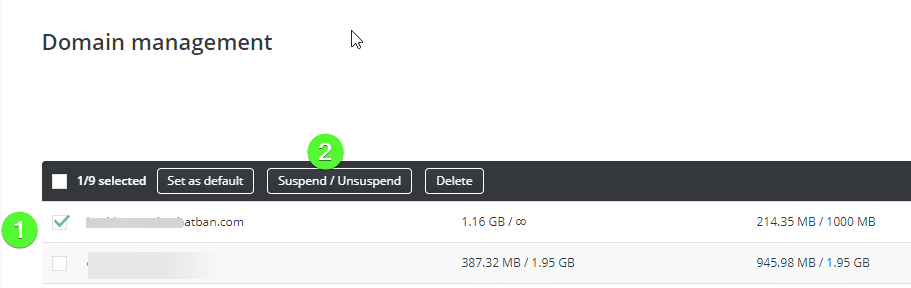
Tiếp theo là tối ưu hóa mã nguồn và cơ sở dữ liệu (database). Đối với các website WordPress, việc cài đặt một plugin caching như WP Rocket hoặc LiteSpeed Cache có thể giảm tải cho CPU và RAM một cách đáng kể bằng cách tạo ra các phiên bản tĩnh của trang web. Hãy thường xuyên dọn dẹp cơ sở dữ liệu: xóa các bản nháp cũ, các bình luận spam, và tối ưu hóa các bảng dữ liệu. Việc nén hình ảnh trước khi tải lên cũng giúp giảm dung lượng lưu trữ và băng thông tiêu thụ.
Nếu nguyên nhân đến từ các cuộc tấn công, hãy ngay lập tức triển khai các biện pháp bảo mật. Sử dụng các dịch vụ tường lửa ứng dụng web (WAF) như Cloudflare có thể giúp chặn các truy cập độc hại trước khi chúng đến được server của bạn. Đồng thời, hãy kiểm tra và cập nhật phiên bản mới nhất cho mã nguồn, theme và plugin để vá các lỗ hổng bảo mật. Tham khảo thêm hướng dẫn bảo mật website WordPress.
Nâng cấp hoặc phân bổ lại tài nguyên cho domain hoặc reseller
Tối ưu hóa là một giải pháp tốt, nhưng đôi khi website của bạn thực sự đã phát triển và vượt qua khả năng của gói hosting hiện tại. Trong trường hợp này, việc cố gắng “nhồi nhét” sẽ chỉ gây ra thêm sự cố. Nâng cấp là một bước đi cần thiết để đảm bảo sự ổn định và khả năng mở rộng trong tương lai.
Cách đơn giản nhất là liên hệ trực tiếp với nhà cung cấp dịch vụ hosting của bạn, như AZWEB chẳng hạn, để yêu cầu nâng cấp gói dịch vụ. Các chuyên gia kỹ thuật sẽ tư vấn cho bạn gói hosting phù hợp hơn với nhu-cầu hiện tại. Đó có thể là một gói hosting cao cấp hơn, chuyển sang VPS (Máy chủ ảo riêng) để có tài nguyên riêng biệt, hoặc thậm chí là một server chuyên dụng (Dedicated Server) nếu website của bạn có lượng truy cập cực lớn. Việc nâng cấp thường diễn ra nhanh chóng và ít gây gián đoạn cho hoạt động của website. Xem chi tiết so sánh các loại hosting tại so sánh VPS và Shared Hosting.

Đối với người dùng Reseller Hosting, bạn có thêm sự linh hoạt trong việc điều chỉnh và phân bổ lại tài nguyên nội bộ. Nếu một tài khoản khách hàng đang sử dụng quá nhiều tài nguyên, bạn có thể đăng nhập vào khu vực quản trị reseller trong DirectAdmin và chỉnh sửa lại gói hosting (package) của họ. Bạn có thể tăng giới hạn CPU, RAM hoặc dung lượng cho tài khoản đó, đồng thời giảm bớt từ các tài khoản ít sử dụng hơn để tạo sự cân bằng. Việc này giúp bạn quản lý tài nguyên tổng một cách hiệu quả, đảm bảo tất cả khách hàng đều nhận được chất lượng dịch vụ tốt nhất trong giới hạn gói reseller của bạn.
Các lỗi phổ biến và cách xử lý khi gặp tình trạng vượt tài nguyên
Trong quá trình quản trị website, có một số kịch bản lỗi liên quan đến tài nguyên thường xuyên xảy ra. Hiểu rõ từng trường hợp cụ thể sẽ giúp bạn xử lý vấn đề nhanh chóng và chính xác hơn.
Website bị lỗi hoặc không truy cập được do quá mức inode
Đây là một trong những lỗi “âm thầm” và khó hiểu nhất đối với người dùng mới. Bạn kiểm tra dung lượng ổ cứng và thấy vẫn còn trống rất nhiều, nhưng website lại báo lỗi và bạn không thể tải lên file mới hay nhận email. Gần như chắc chắn nguyên nhân là do bạn đã sử dụng hết giới hạn inode.
Inode là một cấu trúc dữ liệu trên hệ thống file dùng để lưu trữ thông tin về một file hoặc một thư mục. Mỗi file, dù nhỏ đến đâu, cũng chiếm một inode. Thủ phạm gây ra tình trạng cạn kiệt inode thường là:
- Email cũ và thư rác: Hàng ngàn email không được dọn dẹp trong các hòm thư, đặc biệt là trong thư mục Spam hoặc Thùng rác, là nguyên nhân hàng đầu.
- File cache: Các plugin tạo cache có thể sinh ra hàng chục ngàn file nhỏ để tăng tốc website. Nếu không được cấu hình tự động dọn dẹp, chúng sẽ tích tụ theo thời gian.
- File session: Các website PHP thường tạo ra các file session để lưu thông tin phiên làm việc của người dùng. Với lượng truy cập lớn, số lượng file này có thể tăng lên nhanh chóng.
- Các bản backup cũ: Việc lưu trữ quá nhiều bản backup ngay trên hosting cũng là một nguyên nhân phổ biến.
Giải pháp cho vấn đề này là một cuộc “tổng vệ sinh” hosting của bạn. Hãy bắt đầu bằng việc xóa tất cả các email không cần thiết, đặc biệt là trong các thư mục Spam, Trash và Sent. Tiếp theo, hãy vào trình quản lý file của DirectAdmin, tìm đến các thư mục cache của website (ví dụ: wp-content/cache trong WordPress) và xóa toàn bộ nội dung bên trong. Đừng quên xóa các file log cũ, các bản backup không còn dùng đến và các file tạm trong thư mục /tmp. Sau khi dọn dẹp, hãy kiểm tra lại chỉ số inode, bạn sẽ thấy sự khác biệt rõ rệt. Xem thêm hướng dẫn về dọn dẹp hosting và tối ưu inode.
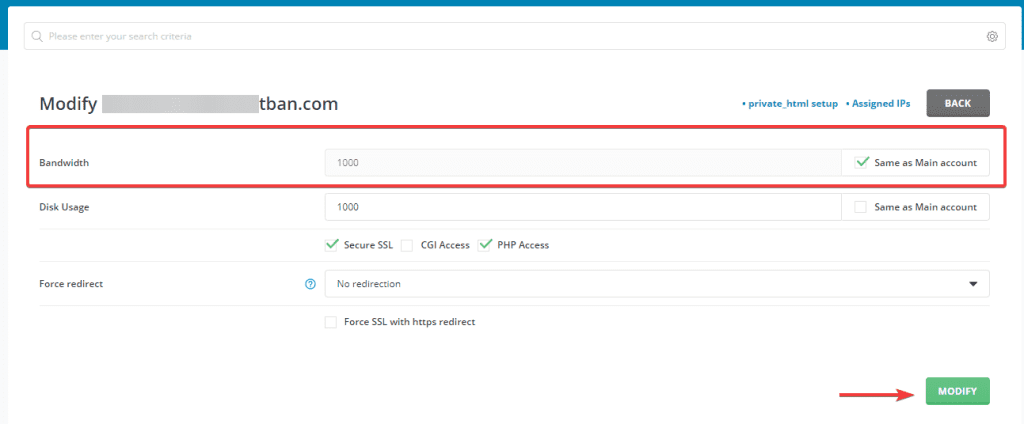
Reseller không thể tạo thêm domain do hết tài nguyên
Đối với người dùng Reseller, một tình huống khó xử có thể xảy ra: bạn vẫn còn tài nguyên (dung lượng, băng thông) để chia sẻ, nhưng hệ thống lại không cho phép bạn tạo thêm một tài khoản người dùng (user) hoặc một domain mới.
Nguyên nhân của vấn đề này thường nằm ở các giới hạn được thiết lập ở cấp độ reseller, chứ không phải ở các gói con. Khi nhà cung cấp hosting tạo gói Reseller cho bạn, họ sẽ đặt ra các giới hạn tổng thể, ví dụ:
- Số lượng tài khoản người dùng tối đa bạn có thể tạo.
- Tổng số domain tối đa bạn có thể thêm vào trên tất cả các tài khoản.
- Tổng số database, tài khoản FTP, hoặc địa chỉ email tối đa.
Khi bạn cố gắng tạo một tài khoản mới và hành động này sẽ làm cho một trong các chỉ số tổng thể đó vượt ngưỡng, DirectAdmin sẽ chặn lại và báo lỗi. Ví dụ, gói reseller của bạn chỉ cho phép tạo 50 tài khoản, và bạn đã tạo đủ 50 tài khoản, thì dù mỗi tài khoản đó chỉ dùng một ít tài nguyên, bạn cũng không thể tạo thêm tài khoản thứ 51.
Để xử lý, bạn cần đăng nhập vào giao diện reseller của mình và kiểm tra các giới hạn tổng thể này. Nếu đã chạm ngưỡng, bạn có hai lựa chọn: một là rà soát và xóa bớt các tài khoản không còn sử dụng để giải phóng “suất”; hai là liên hệ với nhà cung cấp hosting để yêu cầu nâng cấp gói reseller của bạn lên một mức cao hơn, với các giới hạn tổng thể lớn hơn. Việc chủ động theo dõi các giới hạn này sẽ giúp bạn tránh được những tình huống khó xử khi có khách hàng mới mà không thể tạo tài khoản cho họ.
Best Practices – Cách quản lý và phân bổ tài nguyên hiệu quả cho domain và reseller
Phòng bệnh hơn chữa bệnh. Thay vì chờ đợi sự cố xảy ra rồi mới tìm cách khắc phục, việc áp dụng các phương pháp quản lý tài nguyên chủ động sẽ giúp hệ thống của bạn hoạt động ổn định và bền vững hơn. Dưới đây là những thực hành tốt nhất bạn nên áp dụng.
Thiết lập giới hạn hợp lý dựa trên nhu cầu thực tế:
Khi tạo một gói hosting mới cho website của mình hoặc cho khách hàng (nếu bạn là reseller), đừng chỉ đặt các con số một cách ngẫu nhiên. Hãy dựa trên quy mô và loại hình của website. Một trang blog cá nhân sẽ có nhu cầu tài nguyên khác hoàn toàn so với một trang thương mại điện tử có hàng ngàn sản phẩm. Hãy bắt đầu với một mức tài nguyên vừa phải và theo dõi. Việc đặt giới hạn quá cao ngay từ đầu có thể dẫn đến lãng phí và khó quản lý, trong khi giới hạn quá thấp sẽ gây ra lỗi thường xuyên.

Theo dõi tài nguyên định kỳ và tự động cảnh báo sớm:
Hãy tạo thói quen đăng nhập vào DirectAdmin và kiểm tra trang “Resource Usage” ít nhất một lần mỗi tuần. Việc này giúp bạn nắm bắt xu hướng sử dụng và phát hiện sớm các dấu hiệu bất thường, chẳng hạn như CPU đột ngột tăng cao trong nhiều ngày liền. Quan trọng hơn, hãy tận dụng tính năng thông báo của DirectAdmin. Bạn có thể thiết lập hệ thống tự động gửi email cảnh báo cho bạn khi một tài khoản nào đó sử dụng đến 80% hoặc 90% giới hạn tài nguyên. Điều này cho bạn thời gian để hành động trước khi website bị gián đoạn.
Tránh việc chạy script không kiểm soát hoặc phát sinh file dư thừa:
Luôn cẩn trọng với các tác vụ tự động (cron jobs) và các plugin. Hãy đảm bảo rằng các cron job chỉ chạy vào thời điểm ít người truy cập (ví dụ như nửa đêm) và với tần suất hợp lý. Trước khi cài đặt một plugin mới, hãy tìm hiểu các bài đánh giá về hiệu suất của nó. Sau khi gỡ bỏ một plugin, hãy kiểm tra xem nó có để lại các bảng dữ liệu rác trong database hay không. Thường xuyên thực hiện việc dọn dẹp cache, email cũ và các file không cần thiết để kiểm soát inode và dung lượng lưu trữ.
Sử dụng công cụ giám sát và báo cáo từ DirectAdmin hiệu quả:
DirectAdmin không chỉ là một công cụ để quản lý file hay tạo email. Nó cung cấp rất nhiều tính năng thống kê và báo cáo mạnh mẽ. Hãy dành thời gian khám phá các mục như “Webalizer Stats” hoặc “AWStats” để hiểu rõ hơn về lưu lượng truy cập, các trang được xem nhiều nhất, và các lỗi mà người dùng gặp phải. Đối với reseller, mục “List Users” cho phép bạn xem tổng quan việc sử dụng tài nguyên của tất cả khách hàng, giúp bạn dễ dàng xác định ai đang dùng nhiều nhất để có kế hoạch hỗ trợ hoặc nâng cấp phù hợp. Xem chi tiết tại cách quản lý Reseller Hosting hiệu quả.
Kết luận
Lỗi domain sử dụng quá mức tài nguyên trên DirectAdmin là một vấn đề không thể tránh khỏi trong quá trình phát triển và vận hành website. Tuy nhiên, nó không phải là một bài toán không có lời giải. Nguyên nhân chủ yếu thường xoay quanh việc website phát triển vượt quá giới hạn của gói hosting, mã nguồn chưa được tối ưu, hoặc do các yếu tố bên ngoài như tấn công mạng. Cách khắc phục căn bản bao gồm việc chẩn đoán chính xác thông qua các công cụ của DirectAdmin, thực hiện các biện pháp tối ưu hóa website và cơ sở dữ liệu, và cuối cùng là nâng cấp gói dịch vụ khi cần thiết.
Điều quan trọng nhất không phải là khả năng xử lý sự cố, mà là khả năng phòng ngừa nó. Chúng tôi khuyến nghị bạn nên thực hiện việc kiểm tra tài nguyên một cách thường xuyên và xây dựng một kế hoạch quản lý chủ động. Đừng chờ đến khi website ngừng hoạt động mới bắt đầu tìm kiếm nguyên nhân. Một hệ thống ổn định là nền tảng vững chắc cho sự thành công của mọi dự án trực tuyến.
Hãy hành động ngay hôm nay! Dành vài phút để đăng nhập vào tài khoản DirectAdmin của bạn, kiểm tra các chỉ số tài nguyên và áp dụng những bước tối ưu đã được chia sẻ trong bài viết này. Việc này không chỉ giúp duy trì website ổn định mà còn mang lại trải nghiệm tốt nhất cho người dùng của bạn. Để tìm hiểu sâu hơn, hãy khám phá thêm các bài viết của AZWEB về cách tối ưu hóa tốc độ hosting và các kỹ thuật bảo trì hệ thống DirectAdmin hiệu quả.

